Windows10でファイルサイズが制限エラー0x800700DFを超えていることを解決する
一部のWindows10ユーザーは、「エラー0x800700DF:ファイルサイズが許可されている制限を超えているため、保存できません」が発生しています。 」特定のフォルダをオンラインバックアップストレージとの間でコピーまたは移動しようとした場合。
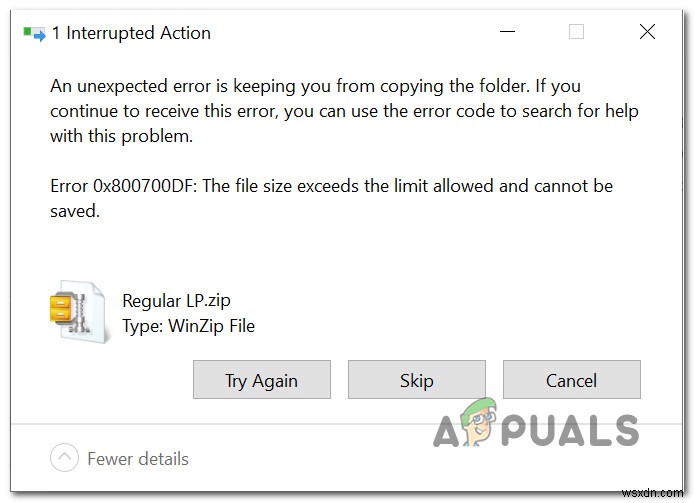
結局のところ、この問題はほとんどの場合、 FileSizeLimitinBytes、というレジストリファイルによって課せられたダウンロード制限に関連しています。 現在使用しているファイルシステムによって、またはキーサービスが強制的に無効にされているため。
潜在的な原因の候補リストは次のとおりです。
- ファイルサイズがFileSizeLimitInBytes値の値を超えています –この問題の最も一般的な原因は、レジストリエディター内で構成されている最大許容ファイルを超えるファイルを(SharePointなどのクラウドサービスとの間で)ダウンロードまたはアップロードしようとした場合です。この場合、FileSizeLimitInBytesregファイルを介して最大許容値を変更することで問題を解決できます。
- Webクライアントサービスが無効になっています –大きなファイルをSharePoint(または同様のサービス)にアップロードしようとしたときにのみこのタイプの問題が発生する場合は、必要なサービスが強制的に無効になっているために問題が発生している可能性があります(Webクライアント)。この場合、[サービス]画面を開き、Webクライアントサービスがデフォルトでどのように動作するかを再構成することで、問題を修正できるはずです。
- 現在のファイルシステムにはこのファイル転送をサポートする機能がありません – 4GBを超えるファイルのダウンロード中にこのエラーが発生した場合は、FAT32ファイルシステムの制限によりエラーが発生しています。この場合の解決策は、ドライブをフォーマットして、関連するボリュームをNTFSに移行することです。
–これは本質的に保護メカニズムであり、悪意のあるアプリケーションやプロセスが、明示的な発言なしにシステムをだましてファイルをダウンロードさせないようにします。
この問題の主な原因がわかったので、次の方法で問題を修正し、エラー0x800700DFを確認します。 問題は将来再発しません。
1。レジストリエディタを使用してFileSizeLimitInBytesの値を調整する
この問題の主な原因はファイルサイズのアップロード/ダウンロードクォータの制限であるため、最初に行う必要があるのは、オンラインドライブにアップロード(またはオンラインドライブからダウンロード)しようとしているファイルが最大値よりも小さいことを確認することです。 Webクライアントパラメータ内で指定された許容ファイルサイズ制限。
これが問題の主な原因であるかどうかを確認するには、レジストリエディタを使用してWebClientのパラメータキーに移動し、FileSizwLimitInBytesの値をダウンロードしようとしているファイルの実際のサイズと相互参照する必要があります。アップロードします。
作業を簡単にするために、FileSizeLimitInBytesの現在の値を確認し、 0x800700DF 問題:
- Windowsキー+Rを押します 実行を開くには ダイアログボックス。次に、テキストボックス内に「regedit」と入力します Ctrl + Shift + Enterを押します レジストリエディタを開くには 管理者アクセス付き。
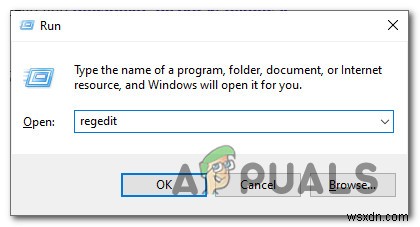
- UACによってプロンプトが表示されたとき (ユーザーアカウント制御 )プロンプトが表示されたら、[はい]をクリックします 管理者アクセスを許可します。
- レジストリエディタ画面が表示されたら、左側のメニューを使用して次の場所に移動します:
HKEY_LOCAL_MACHINE\SYSTEM\CurrentControlSet\Services\WebClient\Parameters
注: ここを手動でナビゲートするか、場所をナビゲーションバーに直接貼り付けて、すぐにそこに到達することができます。
- 正しい場所に到着したら、画面の右側のメニューに移動し、FleSizeLimitInBytesをダブルクリックします。
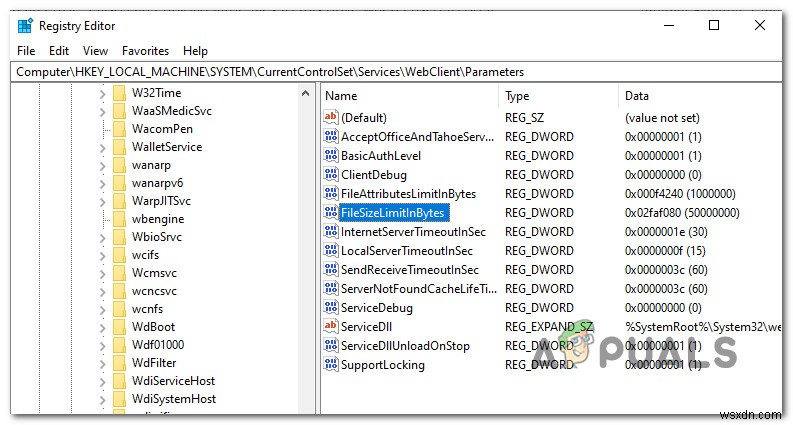
- 次に、ベースを10進数に設定します 現在設定されているデータを、ダウンロードまたはアップロードしようとしているファイルサイズと比較します。
注 :値データはバイト単位であることに注意してください–したがって、現在のベース 値のデータは1000000000で、許可される最大ファイルはわずか1GBです。 - ベースの場合 値のデータは、ダウンロードまたはアップロードしようとしているファイルサイズを下回っています。より高い値のデータを保存することで、問題を修正できるはずです。したがって、たとえば、ファイルサイズが4 GBの場合、値データを 4000000000に設定する必要があります。 同じ0x800700DFなしで転送を通過できるようにするため エラーコード。
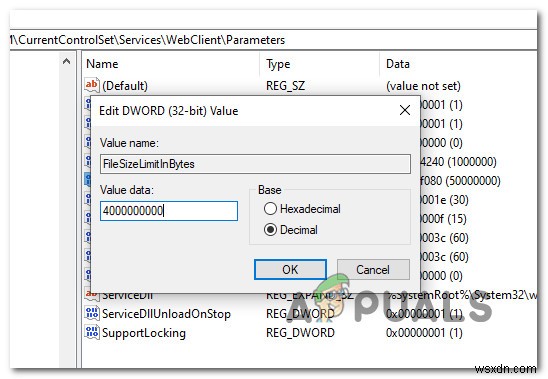
- この変更を行った後に変更を保存し、先に進んでコンピュータを再起動して、問題が最終的に修正されるかどうかを確認します。
それでも問題が解決しない場合、またはこの問題が今後発生しないようにする方法を探している場合は、以下の次の潜在的な修正に進んでください。
2。 Webクライアントサービスの有効化(該当する場合)
大きなファイルをSharePointまたは同様のクラウドサービスにアップロードしようとしたときにこの問題が発生し、ファイルサイズがFileSizeLimitInBytesで許可されている最大ファイルサイズを超えないことを以前に確認した場合 次に調査する必要があるのは、この操作を実行するために必要なサービスが有効になっているかどうかです。
ローカルストレージとSharePoint(またはWebDAVを使用する別のソフトウェア)間のデータ交換に使用される主なサービスは、Webクライアントです。
以前に0x800700DFに遭遇した影響を受けた複数のユーザー は、[サービス]画面を開いた後、問題がすぐに解消され、WebClientサービスの実行が許可され、必要なときにいつでも実行できるように構成されていることを確認したと報告しています。
0x800700DF を解決するために、以下の手順に従ってWebクライアントサービスが有効になっていることを確認してください。 :
- Windowsキー+Rを押します 実行を開くには ダイアログボックス。次に、実行によってプロンプトが表示されたら テキストボックスに「「service.msc」」と入力します Enterを押します サービスを開くには Windows10の画面。UAC (ユーザーアカウントプロンプト)、[はい]をクリックします 管理者アクセスを許可します。
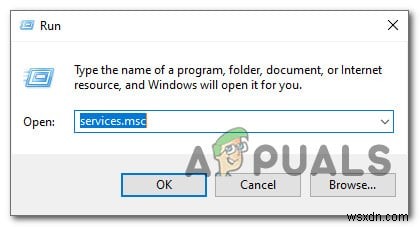
- サービスの内部 画面で、画面の右側のセクションに移動し、サービス名WebClient。を見つけます。
- 表示されたら、右クリックしてプロパティを選択します 表示されたばかりのコンテキストメニューから。
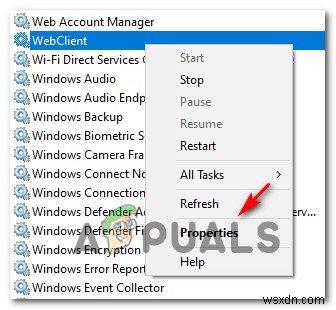
- プロパティに入ると WebClientの画面 サービス、一般にアクセスします タブをクリックして、起動タイプを変更します 手動へ 次に、開始をクリックします 現在無効になっている場合は、ボタンをクリックしてサービスを強制的に有効にします。
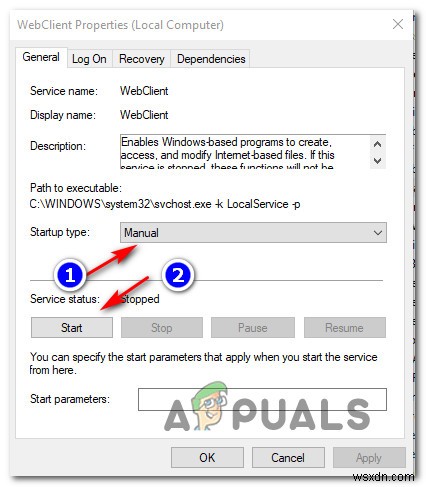
- Webクライアントサービスが有効になっていることを確認したら、以前に0x800700DFを引き起こしていたアクションを繰り返し、問題が修正されたかどうかを確認します。
それでも問題が解決しない場合は、以下の次の潜在的な修正に進んでください。
3。ローカルストレージのファイルシステムを変更する
ローカルストレージに4GBを超えるファイルをダウンロードしようとしているときにのみこの問題が発生する場合は、ファイルシステムに起因する制限により、0x800700DFがはっきりと表示されます。
ほとんどの場合、最大サイズが 4 GBのファイルのみをサポートするFAT32を使用しているドライブにファイルをダウンロードしようとしています。 、最大 16 TBまでのファイルをサポートするNTFSとは対照的 。
このシナリオが当てはまる場合、解決策は明らかです。より大きなファイルサイズの転送を容易にするために、NTFSに移行する必要があります。
OSを保持する請願書が1つしかない場合、これは少し面倒かもしれません。この場合、ファイルシステムを変更してOSを再インストールする前に、事前にデータをバックアップする必要があります。
ただし、OSを含まないスタンドアロンパーティションにダウンロードしようとしたときにこのエラーが発生した場合は、ドライブを別のファイルシステムにフォーマットするだけです。これを行う方法の簡単なステップバイステップガイドは次のとおりです。
重要: この操作により、現在パーティションに保持されているデータが効果的に削除されます。したがって、失うことのできない重要なデータがある場合は、以下の手順を開始する前に、事前にデータをバックアップしてください。
- ファイルエクスプローラーを開いて、問題が発生しているドライブを見つけます。
- 次に、それを右クリックして、フォーマット…を選択します 表示されたばかりのコンテキストメニューから。
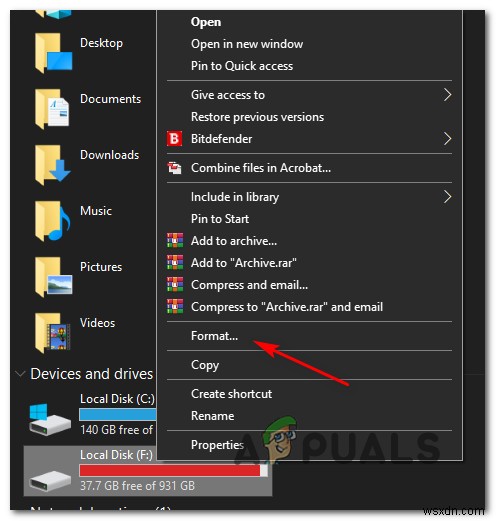
- [ローカルディスクのフォーマット]メニューで、ファイルシステムを設定します NTFS および割り当て ユニットサイズ デフォルトの割り当てサイズ。

- 次に、クイックフォーマットのチェックを外す前に、新しくフォーマットしたボリュームに名前を付けます ボックスをクリックし、開始をクリックします。
- 新しいファイルシステムのフォーマットシーケンスを確認したら、NTFSが適用されるまで辛抱強く待ちます。ボリュームのサイズによっては、この操作に数時間かかることが予想されます。
- 新しいファイルシステムへの移行に成功したら、PCを再起動して、以前に 0x800700dfを引き起こしていた操作を繰り返します。 問題が修正されたかどうかを確認します。
-
FIX:エラー 0x800700DF ファイル サイズが制限を超えているため、SharePoint および WebDAV に保存できません。
SharePoint Online (WebDAV) で 50 MB を超えるファイルをダウンロードまたはアップロードしようとすると、「エラー 0x800700DF:ファイル サイズが許可されている制限を超えているため、保存できません」というメッセージが表示される場合は、以下に進んで問題を解決してください。 SharePoint (WebDAV) の既定のダウンロード サイズ制限が 50MB (50000000 バイト) であるため、「ファイル サイズが制限を超えているため、保存できません」というエラーが表示されます。この問題を解決するには、デフォルトの制限サイズをより高い値に増やす必要が
-
Windows 10 で「使用中のファイル」エラーを解決する 4 つの簡単な方法
Windows 10で使用中のファイルを削除または変更しているときに、「使用中のファイルエラー」に遭遇したことがありますか?はい、Windows では、使用していない場合でも特定のファイルを削除できない場合があります。さらに、この問題の原因がわからないため、このエラーを回避するのは非常に混乱します。これにより、その場所からファイルを削除できなくなり、削除中にファイルが使用中のエラーが表示される場合もあります。 この問題は、問題のあるアプリの干渉、デバイス上のウイルスまたはマルウェアの存在、アプリ間の競合、およびファイルの一部または他の部分がまだ実行されているその他の理由により、「ファイルそ
